 |
| BUSCAR USUARIO |
| INFORMACIÓN |
| MOSTRAR |
| SERVICIOS USUARIOS |
| OTRO SOFTWARE |
| AYUDA |
|
27 visitantes online |
VOZ SOBRE IP - VoIP
 Selección de Dispositivos
Selección de Dispositivos
Si tenemos varios dispositivos de audio instalados en el sistema podemos elegir los que utilizará Connecta 2000 desde el menú Opciones > Configuración > Voz
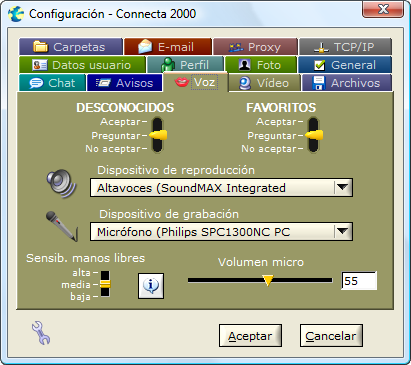
 Voz en la Videoconferencia Individual
Voz en la Videoconferencia Individual
Esta función es la que ofrece mayor calidad de audio para una comunicación individual y se recomienda utilizar aunque no vayamos a utilizar la parte del video. Se utilizan los códecs y técnicas más modernas para conseguir los mejores resultados:
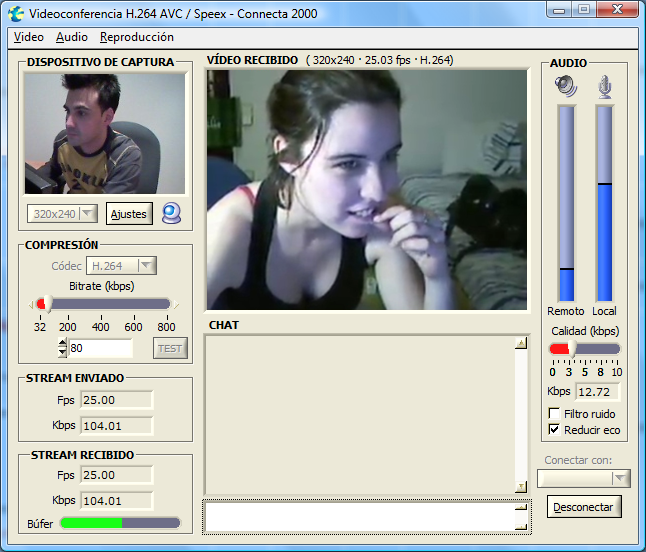
La parte del audio está basada en el códec Speex. Las ventajas son muchas:
- Mayor calidad de audio: este códec no recorta las frecuencias altas del sonido por lo que la voz se escucha con la tonalidad original y los agudos claros. El sonido se muestrea a 32 Khz en la tarjeta de sonido.
- Calidad ajustable: es posible ajustar la calidad en función del ancho de banda disponible y además el ajuste se puede realizar "al vuelo" sin interrumpir la comunicación. La calidad va de 0 a 10 y por defecto se selecciona calidad 3 que consume 11,5 Kbps. Con esta calidad ya se obtiene un sonido excepcional (mayor al de la telefonía convencional o GSM) pero si se dispone de ancho de banda se puede subir más :)
- No se entrecorta: el stream se transmite por TCP (ofrece control de errores y retransmisión) por lo que en condiciones normales no se pierden paquetes de audio como ocurre en UDP.
- Filtro de ruido: si la calidad del micro es mala o hay mucho ruido ambiental se puede activar un filtro de ruido que mejora mucho la comunicación en este caso.
- Cancelación del eco acústico (AEC): evita que el sonido procedente de los altavoces sea captado por el micrófono y se acople generando zumbidos. Gracias a esto es posible hablar normalmente sin necesidad de auriculares aún con el volumen de los altavoces alto.
- No requiere puertos especiales: la comunicación se realiza por TCP utilizando el mismo puerto que se usa para el chat/video/etc. por tanto esto asegura que el audio llegará a su destino siempre que podamos chatear con el usuario. No requiere abrir puertos UDP en el router.
- Menor retardo: el retardo se ha reducido aunque esto es un efecto inherente de la transmisión de voz por redes IP.
El programa dispone de otras funciones para comunicación de voz, algunas de ellas ya obsoletas pero pueden ser útiles en condiciones de poco ancho de banda disponible o la voz en la multivideoconferencia para hablar en grupo. A continuación se comentan estas funciones:
 Conferencia de Voz
Conferencia de Voz
Para empezar es muy importante ajustar el volumen del micro adecuadamente y para ello hay que utilizar el programa mezclador de Windows (se puede abrir desde el menú voz de Connecta 2000). Lo ideal es que al hablar normalmente la barra de nivel de volumen y la gráfica roja de entrada de audio lleguen al menos ¾ partes del máximo o más pero sin alcanzar el máximo.
Para hacer pruebas y ajustar el volumen podemos activar el MODO TEST y nos escucharemos nosotros mismos con un pequeño retardo tal como lo harán los demás. Durante el uso hay que volver al MODO NORMAL para evitar problemas de eco.

El control deslizante Disparo sirve para fijar el nivel de sonido mínimo que hará que se envíe el audio a los demás usuarios. Solo se envía audio cuando el VuMeter sobrepasa el nivel de Disparo. Es importante que mientras no hablemos no se envíen datos a los demás para ahorrar ancho de banda y así evitar la saturación de las conexiones.
Para hablar con un usuario tenemos que tener su nick en la lista de la derecha. Si no se encuentra en la lista podemos usar el botón añadir usuario y si este usuario acepta nuestra conexión quedará añadido en la lista. Aunque esta función está pensada para hablar en privado con un usuario también podemos añadir a varios usuarios a la lista y hablar con todos ellos a la vez. Si queremos evitar esto y hablar con un solo usuario en privado debemos marcar la casilla no aceptar nuevas conexiones.
Los led’s rojo y verde indican respectivamente cuando estamos hablando y cuando nos hablan. Junto al led verde sale el nickname de la persona que estamos escuchando en ese momento.
 Multiconferencia de Voz
Multiconferencia de Voz
Con esta función podemos hablar con varios usuarios al mismo tiempo utilizando tan solo un ancho de banda de 0,79 Kb/s por usuario. Se utiliza el protocolo UDP para la transmisión y códec G723.1 para comprimir el audio. Cuando hablan varios usuarios a la vez se mezclan en tiempo real los paquetes de voz recibidos lo que permite escucharlos todos al mismo tiempo. El control de micro utiliza un sistema "manos libres" de forma que no es necesario hacer nada para hablar; cuando se detecta que hablamos se emite automáticamente la señal a todos los usuarios.
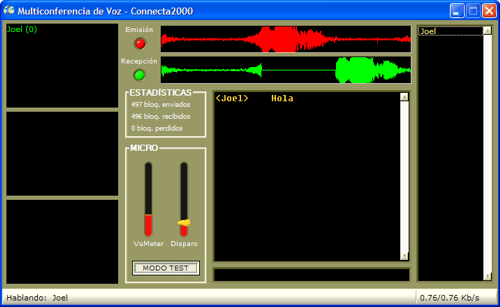
El funcionamiento de los controles MODO TEST y Disparo es el mismo que en el caso de la conferencia de voz. La diferencia es que aquí nos escucharán todos los usuarios que aparezcan en la lista de la derecha y nosotros escucharemos a todos los que hablen aunque lo hagan varios a la vez. En la parte izquierda aparecerán las fotos de los usuarios que estén hablando (siempre que estas estén disponibles). Los nicknames de las fotos aparecen de color rojo mientras los usuarios están hablando y amarillo el resto del tiempo.
En la barra de estado de la parte inferior podemos ver también los nicknames de las personas que están hablando y el ancho de banda total utilizado por todas las conexiones de voz en Kilobytes/s.
 Voz en la Multivideoconferencia
Voz en la Multivideoconferencia
Ahora en la multivideoconferencia también podemos hablar con los demás usuarios de una forma muy simple. Aquí no existe control de nivel de disparo puesto que el programa se encarga de ajustarlo automáticamente para conseguir un rendimiento óptimo de las conexiones. Para seleccionar los usuarios con los que queremos hablar basta con hacer clic sobre el nick que aparece en la parte superior de las casillas o el dibujo del altavoz. Entonces el dibujo del altavoz se pondrá de color verde y podremos escuchar y hablar con esa persona. Hay que tener en cuenta que el programa sincroniza automáticamente el estado de la conexión en los dos extremos de forma que si nosotros marcamos un usuario, aunque el otro usuario no haga lo mismo también se le pondrá nuestro altavoz en verde. Igualmente si marcamos un usuario pero este no quiere escucharnos y nos "desmarca" veremos que su altavoz se pone solo en amarillo.
También podemos seleccionar todos los usuarios de golpe haciendo clic en el altavoz verde situado en la parte izquierda de la barra de estado o cortar todas las conexiones de una vez clicando sobre el altavoz amarillo.
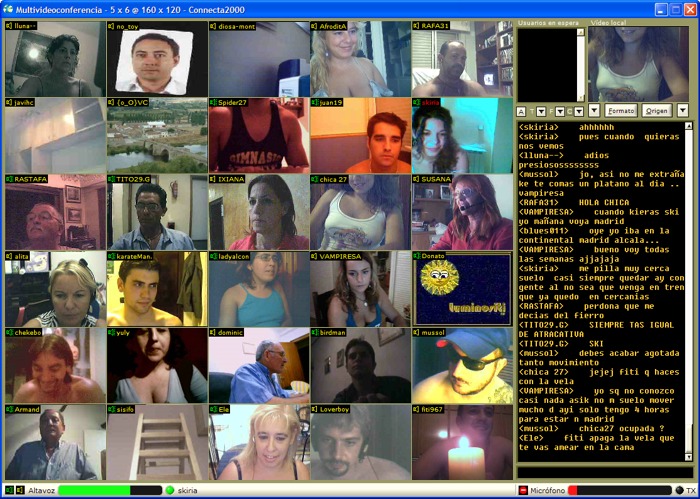
En la barra de estado tenemos un vuMeter verde que indica el nivel de señal del audio que recibimos y otro rojo para el nivel del audio que emitimos. Un led rojo situado junto a este vuMeter se enciende mientras estamos emitiendo audio de forma que podemos saber si realmente nos están escuchando mientras hablamos. También podemos silenciar el micrófono (mute) clicando sobre el símbolo que aparece al lado de la palabra "Micrófono".
A la derecha del vuMeter del altavoz aparecen los nicks de las personas que están hablando y al mismo tiempo son destacados de color rojo en las casillas correspondientes.
Por último comentar que el programa permite escuchar a todos los usuarios que hablen a la vez con el único límite del ancho de banda de las distintas conexiones aunque lógicamente se escuchará y entenderá mucho mejor si lo hacen de uno en uno.
Página generada en 3 ms.
©2000-2025 Joel Galí